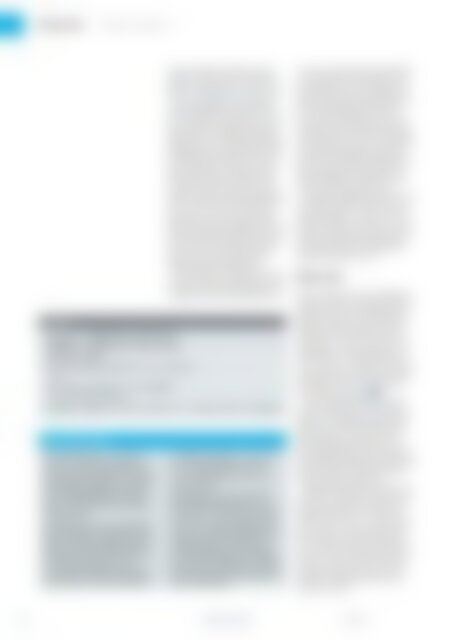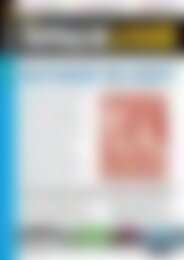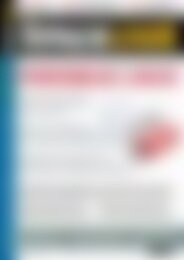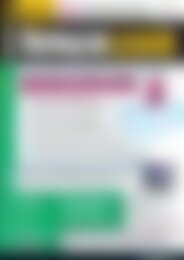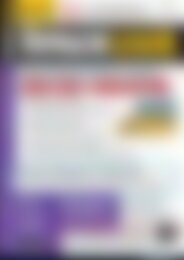LinuxUser Backup und Restore (Vorschau)
Erfolgreiche ePaper selbst erstellen
Machen Sie aus Ihren PDF Publikationen ein blätterbares Flipbook mit unserer einzigartigen Google optimierten e-Paper Software.
Know-how<br />
Apt-get vs. Aptitude (1)<br />
Listing 1<br />
Aptitude trägt die erhaltenen Vormerkungen<br />
in seiner eigenen Paketdatenbank<br />
ein (siehe Kasten Aptitudes Status-<br />
Datenbank). Pakete, die zur Erfüllung<br />
von Abhängigkeiten vorgemerkt werden,<br />
kennzeichnet Aptitude als „automatisch<br />
installiert“, angezeigt durch den<br />
Buchstaben A in der Benutzeroberfläche.<br />
Mittlerweile kann Apt ebenfalls mit dieser<br />
Markierung umgehen <strong>und</strong> setzt sie<br />
beim Installieren von Paketen via Aptget<br />
analog. Entdeckt die Paketverwaltung<br />
bei einem Aufruf solche als automatisch<br />
installiert markierten Pakete, die<br />
aber von keinem anderen Paket benötigt<br />
werden, so weist es den Benutzer<br />
darauf hin. Aptitude hingegen lässt es in<br />
den Standard-Einstellungen gar nicht so<br />
weit kommen <strong>und</strong> entfernt die Pakete<br />
zusammen mit dem Ausführen der<br />
Aktion, die diese obsolet macht.<br />
Paket-Aktionen mit Aptitude nehmen<br />
Sie über die Kommandozeile oder in der<br />
interaktiven Textmodus-Oberfläche vor.<br />
# aptitude ‐‐schedule‐only install htop<br />
# aptitude ‐‐schedule‐only remove tasksel<br />
# aptitude install<br />
The following NEW packages will be installed:<br />
htop<br />
The following packages will be REMOVED:<br />
tasksel tasksel‐data{a}<br />
0 packages upgraded, 1 newly installed, 2 to remove and 0 not upgraded.<br />
Feine Unterschiede<br />
Die Unterkommandos full‐upgrade<br />
<strong>und</strong> dist‐upgrade unterscheiden sich<br />
(außer durch die Parameter) nur durch die<br />
unterschiedlichen Algorithmen zum Auflösen<br />
der Paketabhängigkeiten. Apt-get erlaubt<br />
es seit einiger Zeit sogar, die beiden<br />
auszutauschen û.<br />
Das Kommando apt‐get upgrade aktualisiert<br />
alle Pakete, die aktualisiert werden<br />
können, ohne dabei installierte Pakete zu<br />
entfernen oder nicht installierte einzurichten.<br />
Dagegen aktualisiert aptitude<br />
safe‐upgrade alle Pakete, die sich aktualisieren<br />
lassen, ohne manuell installierte<br />
zu entfernen. Die Option ‐‐no‐new‐installs<br />
bewirkt, dass sich aptitude<br />
safe‐upgrade ähnlicher zu apt‐get<br />
upgrade verhält.<br />
Allerdings gibt es noch einen entscheidenden<br />
Unterschied zwischen apt‐get<br />
upgrade/dist‐upgrade <strong>und</strong> aptitude<br />
safe‐/full‐upgrade: Aptitudes Unterkommandos<br />
erlauben Paketnamen als zusätzliche<br />
Parameter. In diesem Fall versucht<br />
der Paketmanager, nur die angegebenen<br />
Pakete zu aktualisieren (upgrade),<br />
unter den durch das Unterkommando gegebenen<br />
Bedingungen.<br />
In Letzterer stellt praktisch jedes Markieren<br />
eines Paketes zum Installieren ([+])<br />
oder Entfernen ([-]) ein Vormerken dar.<br />
Drücken Sie danach [G], gelangen Sie in<br />
der Standard-Konfiguration zur <strong>Vorschau</strong><br />
der Vormerkungen. Drücken Sie<br />
nochmals [G], führt Aptitude die vorgemerkten<br />
Aktionen auch aus. Die Eingabe<br />
von [Q] beendet Aptitude, merkt sich<br />
aber die zuvor geplanten Paketaktionen<br />
für den nächsten Aufruf. Beenden Sie<br />
Aptitude dagegen mit [Strg]+[C], speichert<br />
es die Vormerkungen nicht.<br />
Das gleiche Ergebnis erreichen Sie auf<br />
der Kommandozeile, indem Sie einem<br />
Aufruf die Option ‐‐schedule‐only hinzufügen.<br />
Ein späteres aptitude install<br />
ohne weitere Parameter genügt, damit<br />
der Paketmanager alle vorgemerkten<br />
Aktionen ausführt (Listing 1).<br />
Bunter Mix<br />
Oft ist es hilfreich, vor der Installation zu<br />
erfahren, welche Vormerkungen bereits<br />
getroffen wurden. Am einfachsten gelingt<br />
das, indem Sie die Simulation der<br />
Aktionen über den Schalter‐s beziehungsweise<br />
‐‐simulate aktivieren. Der<br />
vollständige Aufruf lautet dann aptitude<br />
install ‐s. Als Benutzer der Textmodus-Oberfläche<br />
wählen Sie zunächst<br />
das Paket mit [+] aus <strong>und</strong> drücken danach<br />
[G] für die <strong>Vorschau</strong> 2 .<br />
Um Vormerkungen wieder aufzuheben<br />
kennt Aptitude das Unterkommando<br />
keep‐all, das dafür sorgt, dass der<br />
Paketmanager alle Vermerke über geplante<br />
Aktionen zurücksetzt. In der<br />
deutschsprachigen Version der Textmodus-Oberfläche<br />
heißt der entsprechende<br />
Eintrag im Aktionen-Menü Nicht abgeschlossene<br />
Aktionen abbrechen.<br />
Möchten Sie stattdessen nur ein einziges<br />
Paket zurücksetzen, akzeptiert Aptitude<br />
das Unterkommando keep, beispielsweise<br />
aptitude ‐‐schedule‐only<br />
keep tasksel. In der Textmodus-Oberfläche<br />
wählen Sie zunächst das Paket<br />
aus, <strong>und</strong> drücken dann als Pendant [Umschalt]+[.].<br />
Um nur die letzten Vormerkungen<br />
zu löschen, drücken Sie in der<br />
Textmodus-Oberfläche ganz einfach<br />
[Strg]+[U] („<strong>und</strong>o“).<br />
92 www.linux-user.de<br />
04.2013